Kasutamine esitlus tarkvarat Nutitelefon pakub sulle suurepärast võimalust oma esitlusi muuta ja esitleda ka liikvel olles. Google Slides on üks populaarsemaid rakendusi selles valdkonnas ja see on saadaval nii Android- kui ka iOS-seadmetele. Selles õpetuses näitan sulle samm-sammult, kuidas saad efektiivselt kasutada Google Slides-Rakendust oma nutitelefonil, et oma esitlusi optimeerida.
Olulisemad tulemused
- Google Slides rakendus on tasuta ja väga kasutajasõbralik.
- Rakendus võimaldab sul luua, muuta ja esitleda esitlusi liikvel olles.
- Funktsioonid on põhjalikud, kuid võivad olla vähem intuitiivsed kui töölauaversioonis.
Samm-sammult juhend
Google Slides rakenduse allalaadimiseks avage oma seadmele vastav rakenduste pood, kas Google Play Store või Apple App Store. Otsige „Google Slides“. Leiate rakenduse sümboli, millel on hea kasutaja hinnang 4,2 tärni ja üle 100 miljoni allalaadimise.
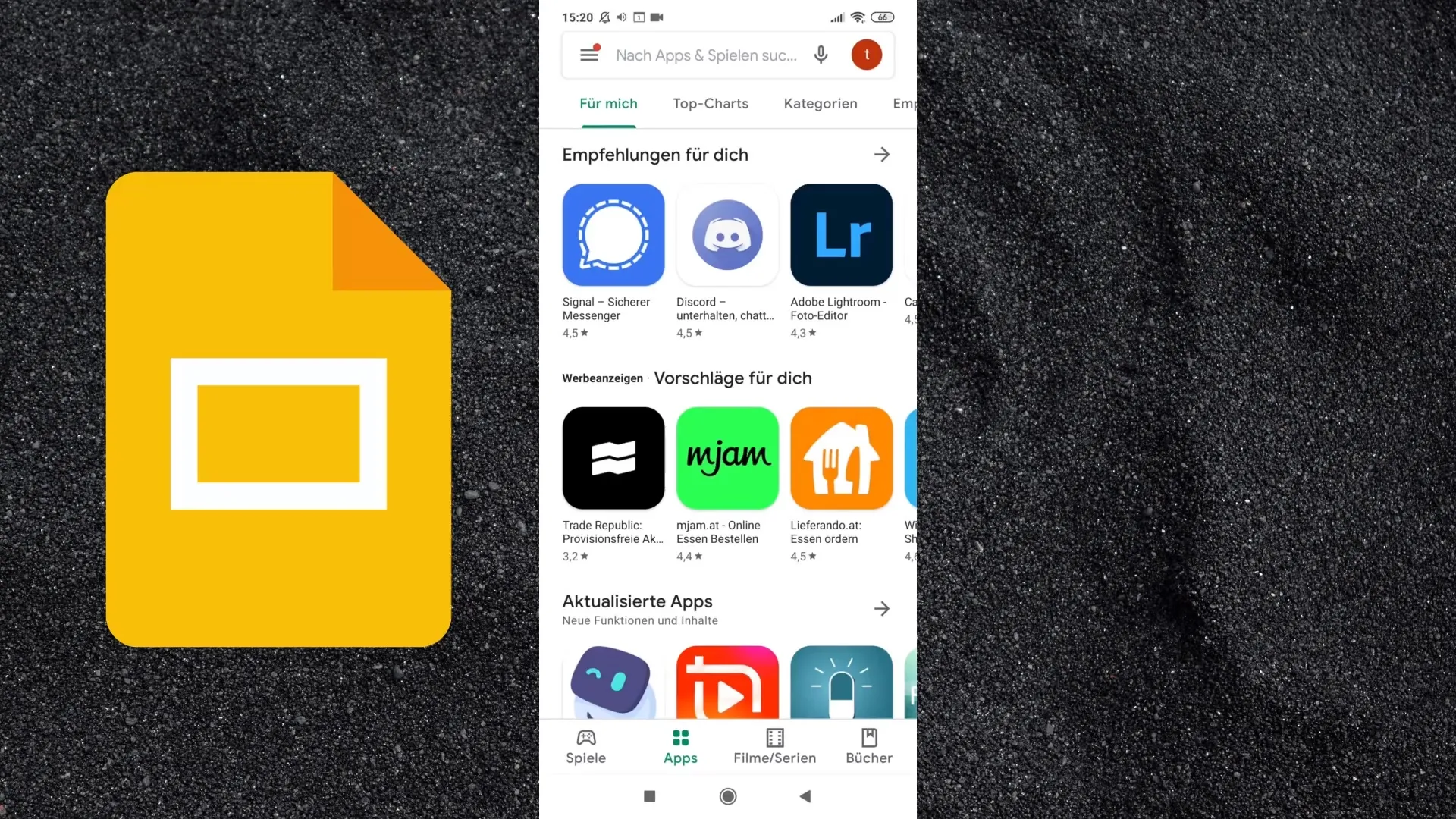
Alustage allalaadimisprotsessi, klõpsates nupul „Installi“. Kui soovite rakendust lihtsalt kasutada ega soovi kontot siduda, valige võimalus, mis võimaldab allalaadimist ilma konto loomata.
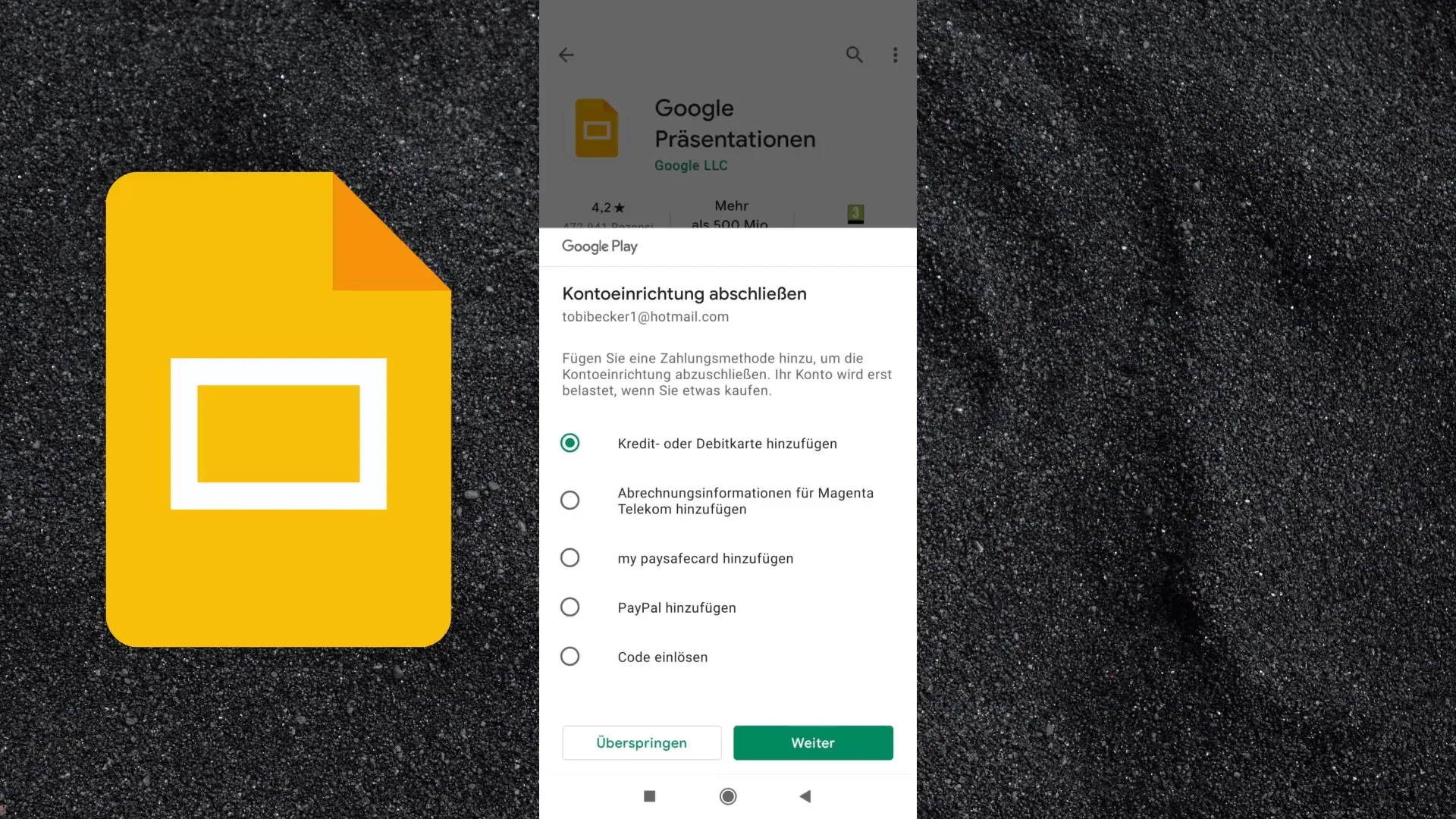
Kui rakendus on installitud, avage see ja võite näha sissejuhatust, mida saate all vasakul nurgas vahele jätta. Nüüd jõuate piirkonda, kus näete viimati kasutatud faile. Võib juhtuda, et see on tühi, kui te pole veel esitlusi loonud. Uue esitluse loomiseks klõpsake allolevalt paremalt nuppu „Pluss“ (+).
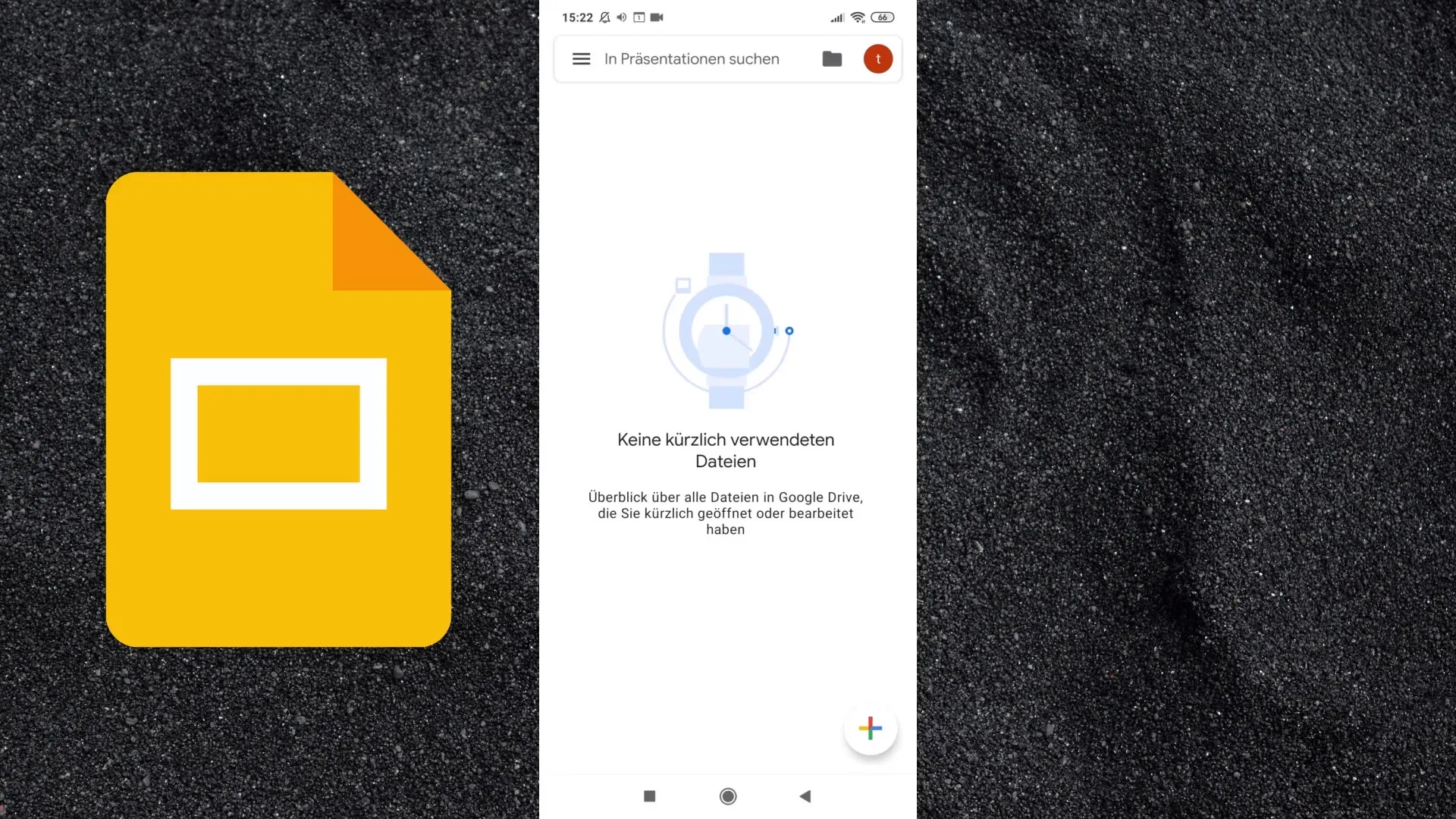
Nüüd on teil võimalus luua tühi esitlus või valida mõne malli. Andke esitlusele pealkiri, näiteks "Tobias esitleb", ja lisage vajadusel alapealkiri. All paremal saate lisada uue slaidi, kus saate vaadata erinevaid kujundusi ja stiile.
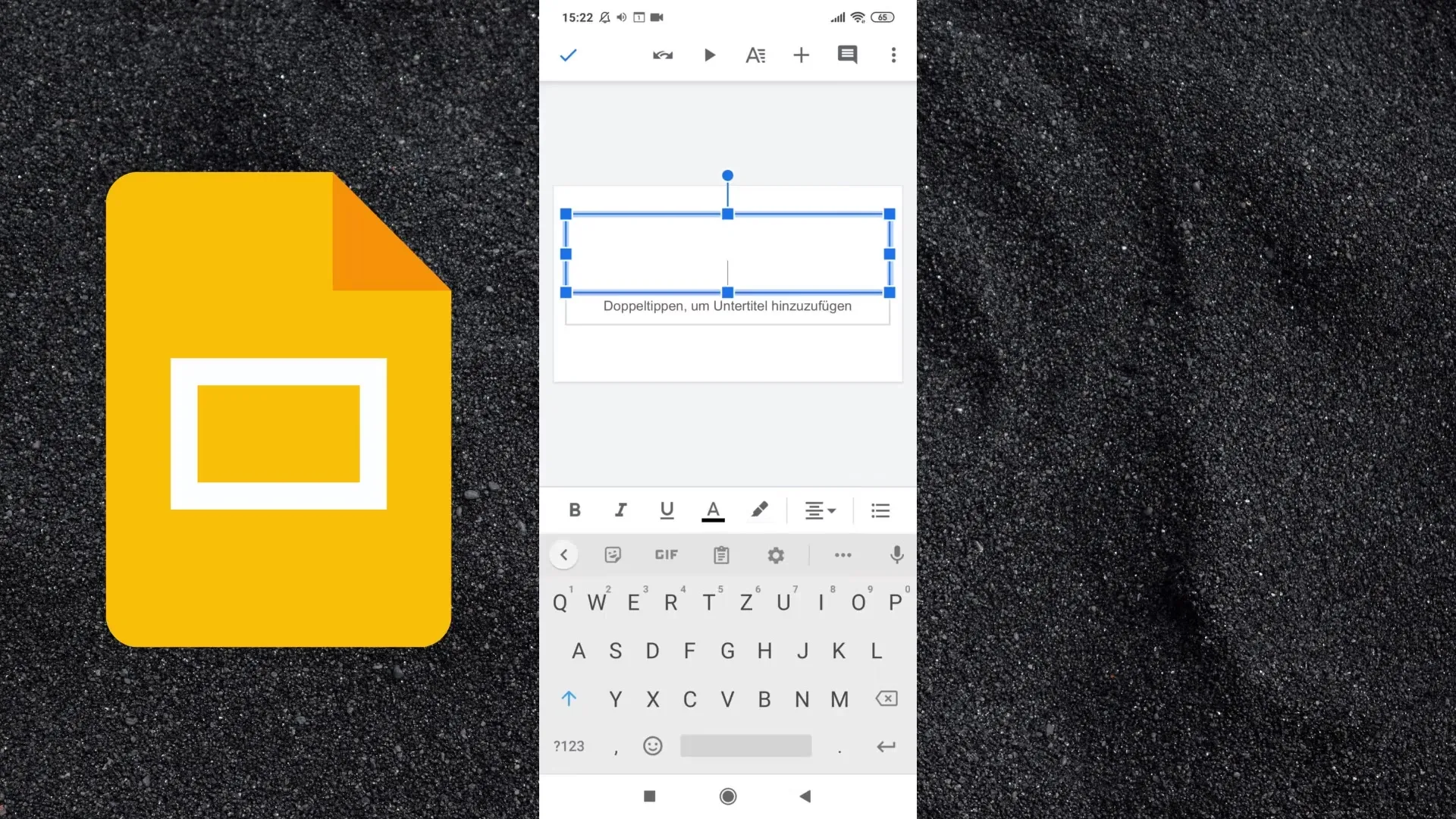
Esimese slaidina saate lihtsalt sisestada teksti või suure numbri - näiteks "100 %". Selleks topeltklõpsake slaiditekstil, et seda muuta. Et esitlus käivitada, puudutage ekraani ülaosas nuppu "Esita". Selle funktsiooni abil saate vaadata esitlust täisekraanil.
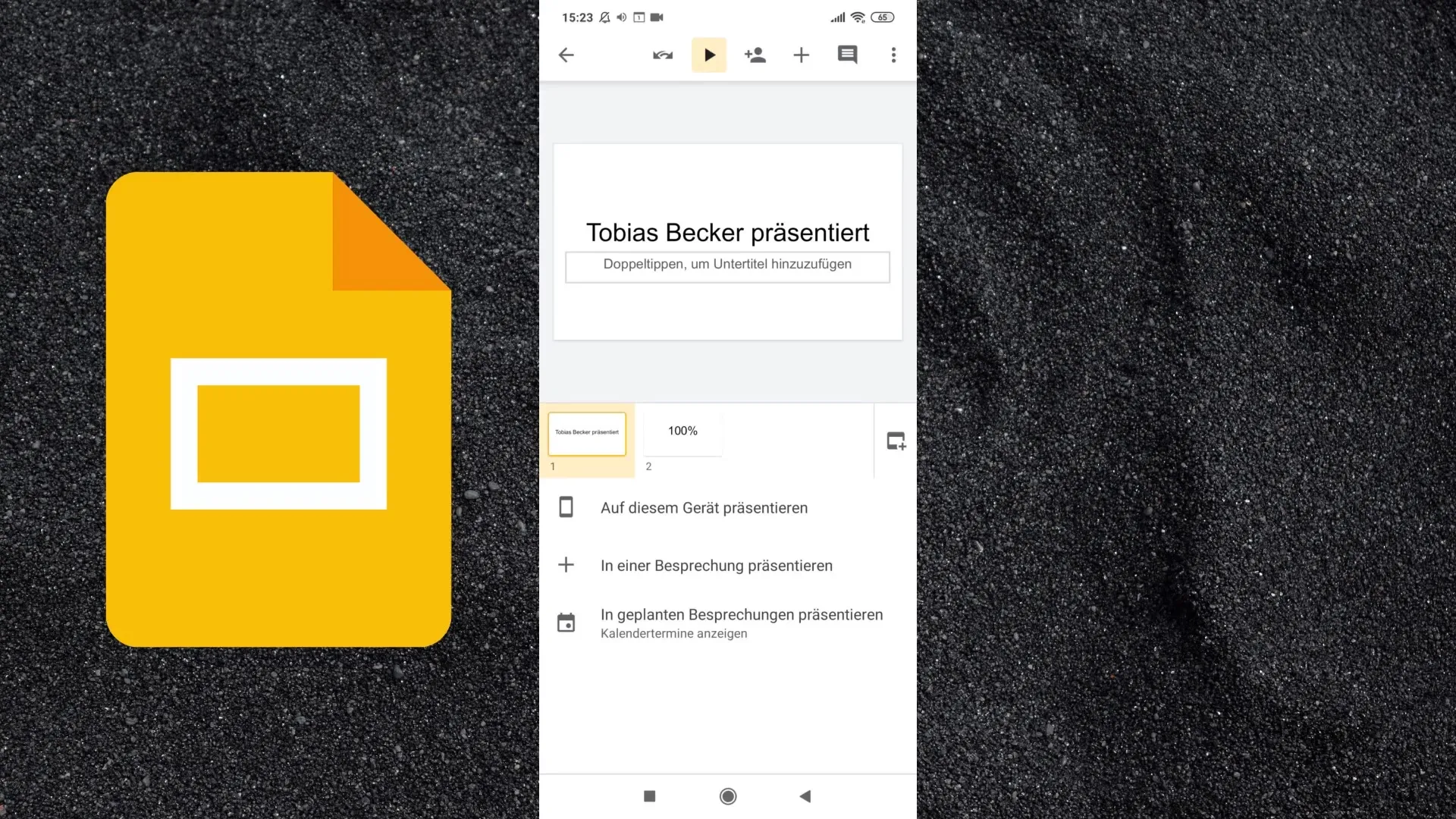
Saate esitlust vaadata ka portreerežiimis või maastikurežiimis ning liikuda slaidide vahel, libistades kas vasakule või paremale. Lisafunktsioonid on samuti osa kasutajaliidesest; ülevalt leiate võimaluse jagada esitlust, lisades vastavad kontaktid.
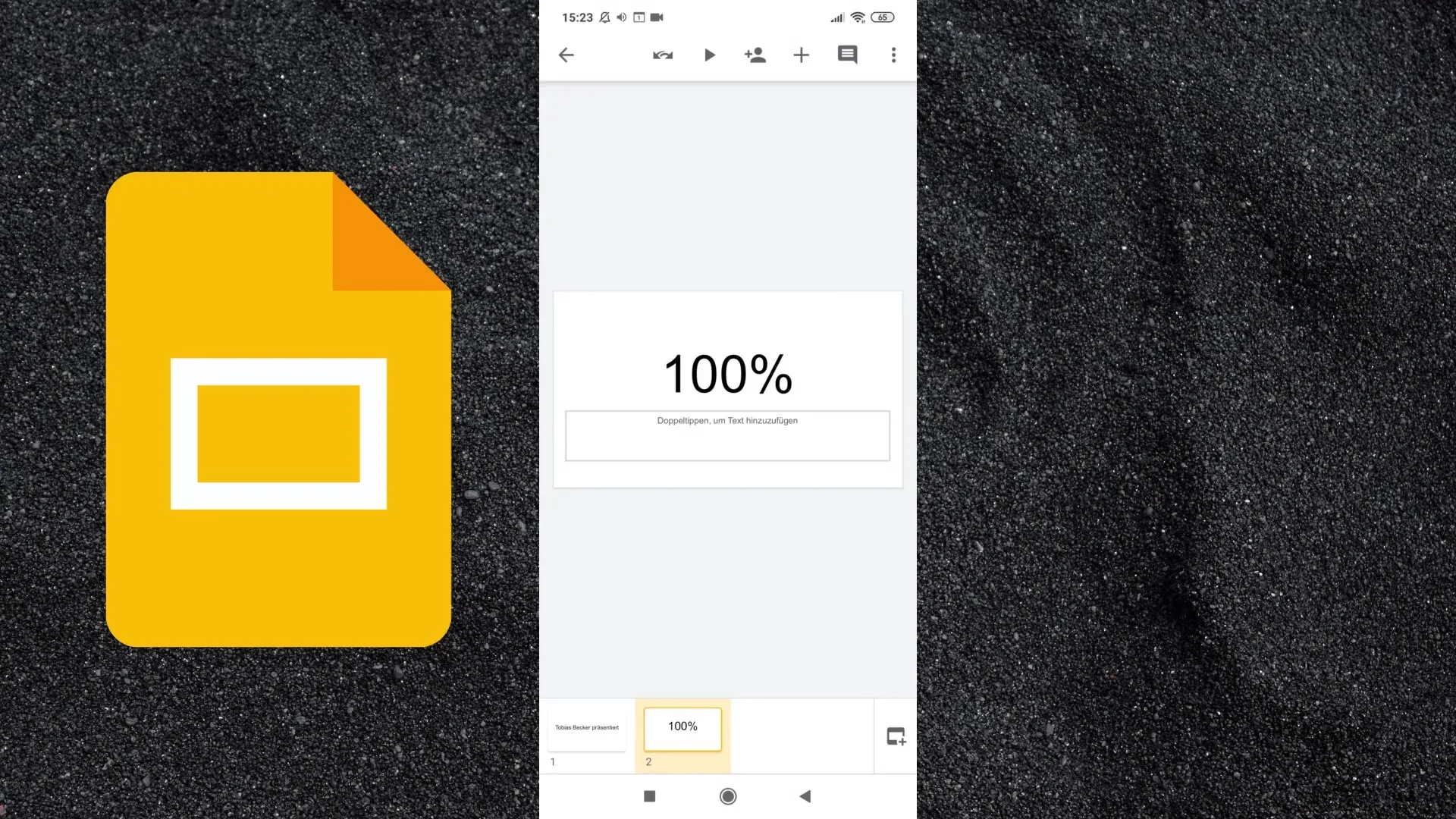
Sisu lisamiseks oma esitlusse minge uuesti pluss-sümboli juurde. Siin saate lisada mitte ainult teksti, vaid ka pilte, kujundeid, jooni ja tabeleid. Kõik need elemendid on kasutajaliidese kaudu kiiresti kättesaadavad.
Kui soovite slaididele kommentaare lisada, leiate ekraani allosas kommentaaririba. Et muuta oma esitlus offline-režiimis saadaval, minge paremas ülanurgas olevatele kolmele punktile ja aktiveerige offline-funktsioon.
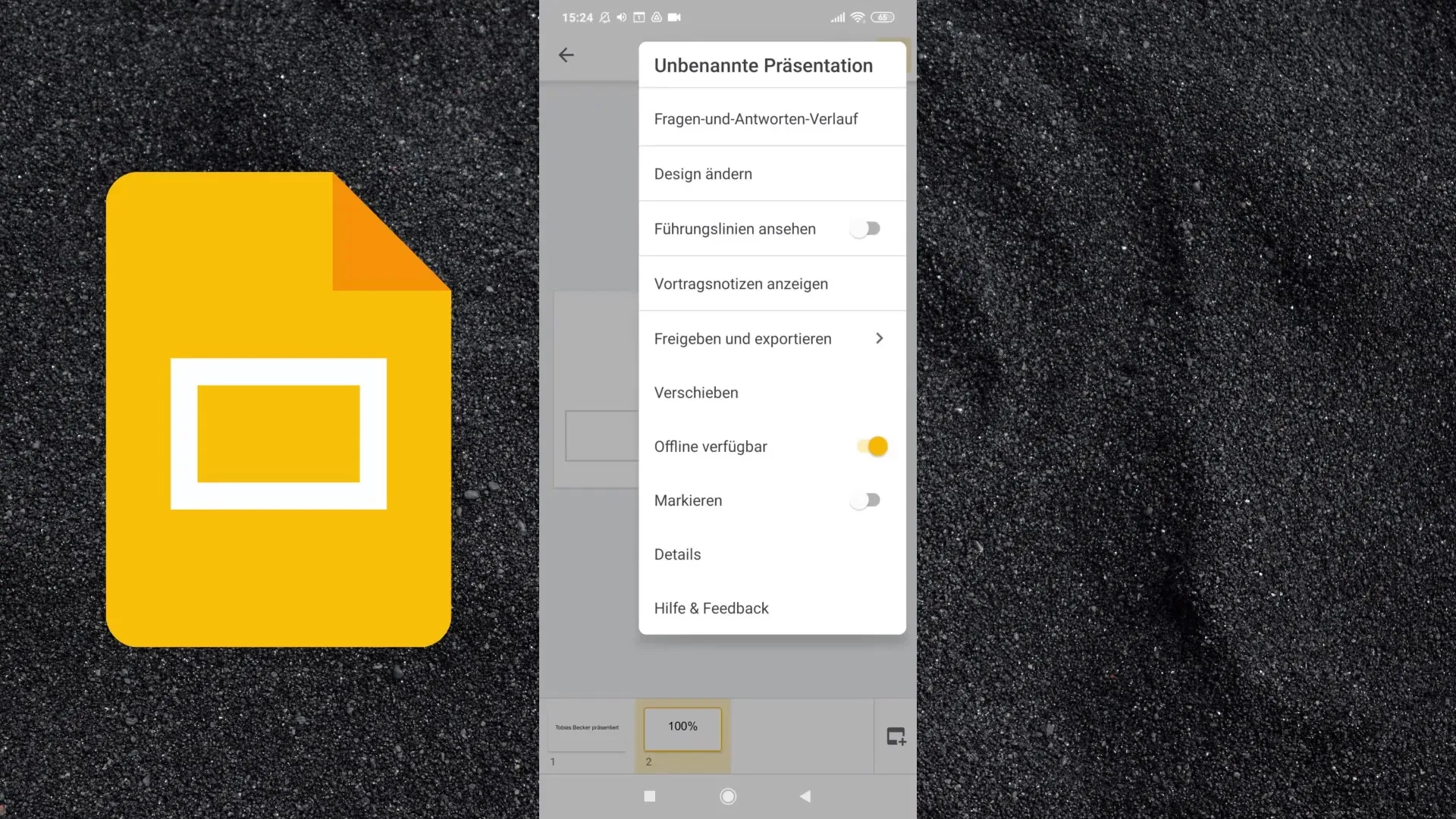
Lisavõimaluste hulka kuulub esitluse liigutamine erinevatesse kaustadesse või uute kaustade loomine oma töö korraldamiseks. Uue kausta loomiseks minge punktile „Loo kaust“ ja andke sellele sobiv nimi.
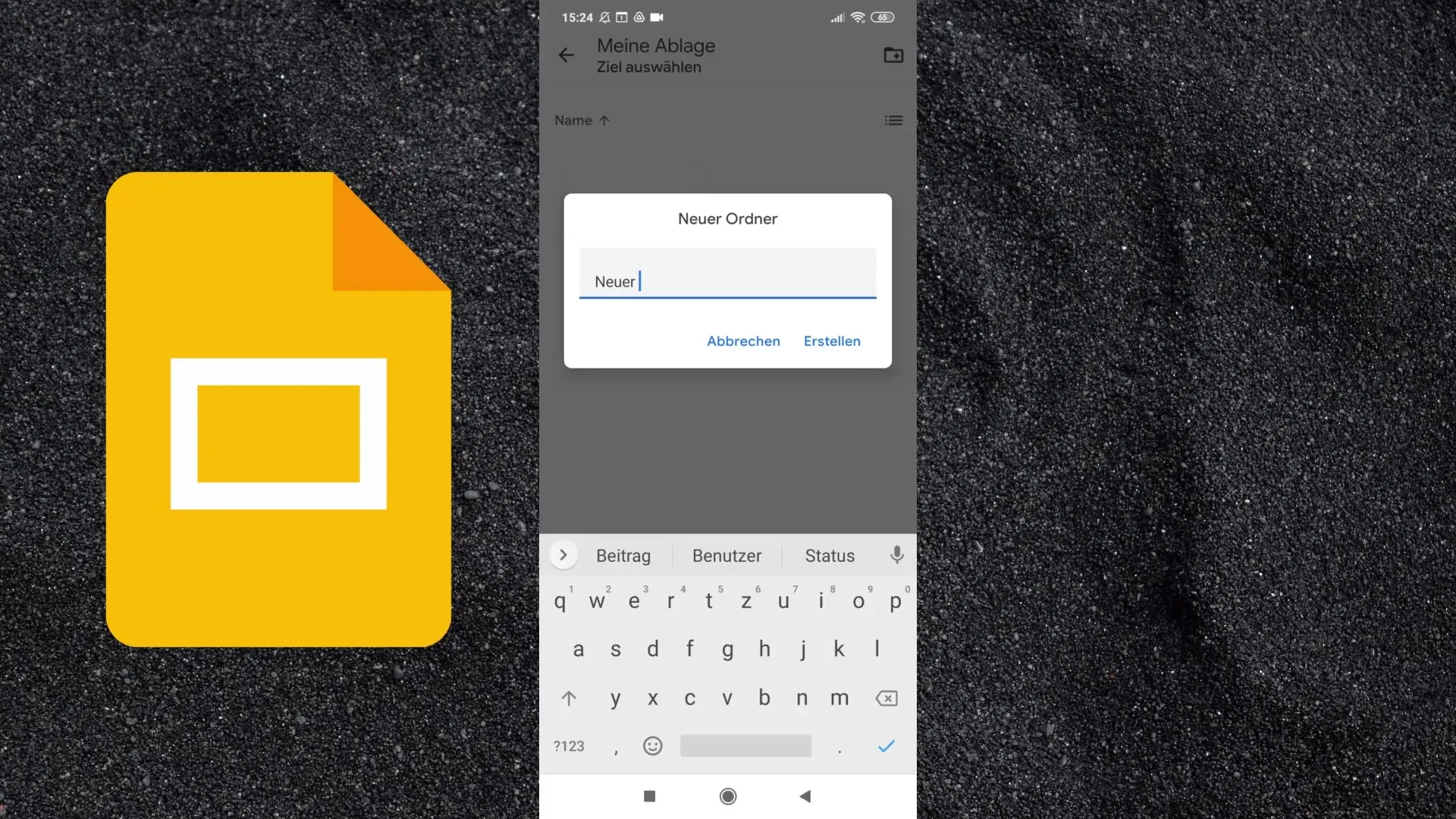
Vaatamata sellele, et Google Slides rakendus võimaldab teil kasutada sama funktsionaalsust kui töölauaversioon, võib see olla veidi kohmakas, eriti väiksema ekraanisuuruse tõttu. Siiski on peaaegu kõik redigeerimisfunktsioonid saadaval. Nende hulka kuuluvad teksti vormindamine, märkmete lisamine ja taustavärvide kohandamine.
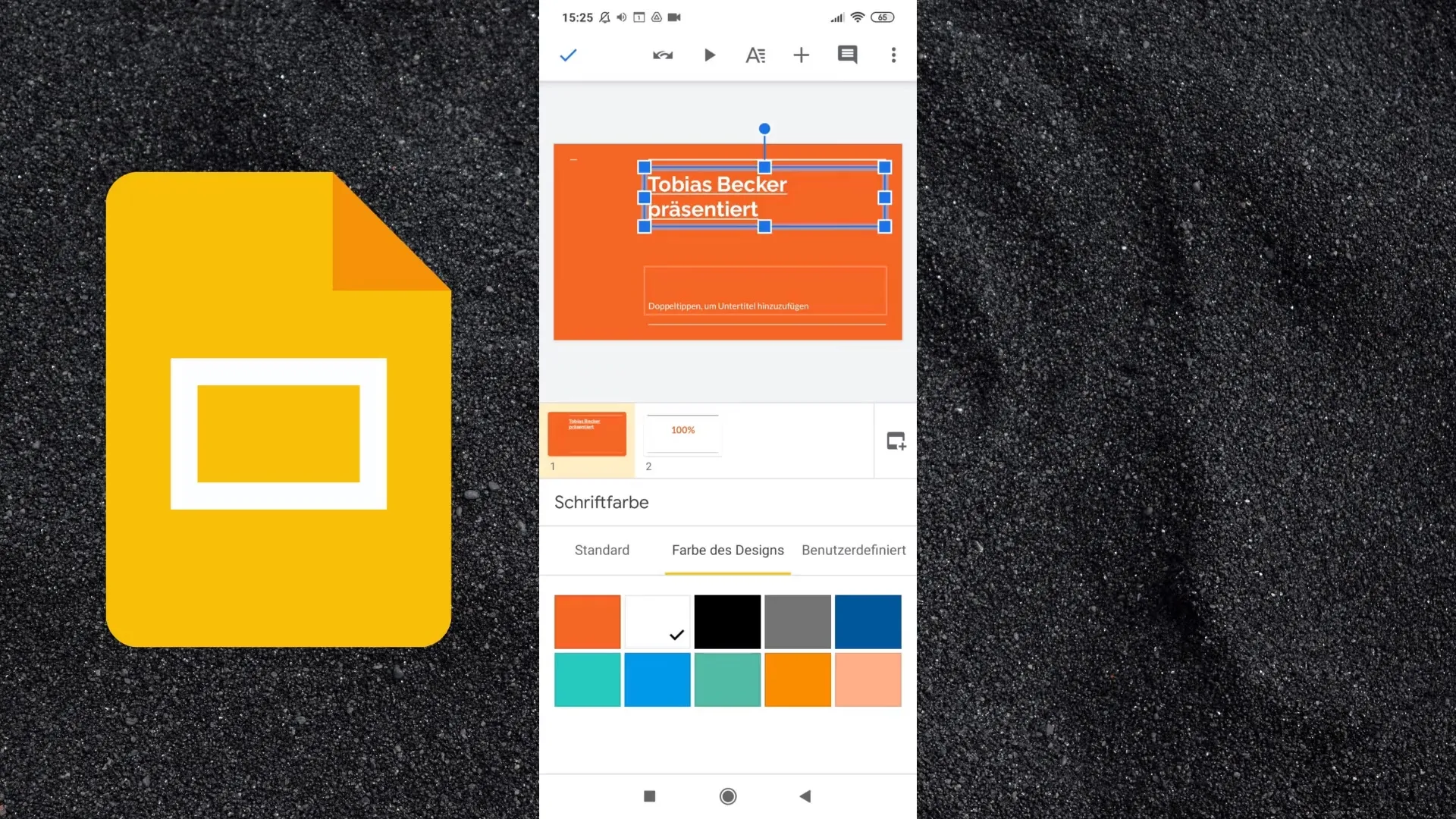
Sul on ka võimalus muuta fondi, tekstivärvi ja teksti joondust. Seega on esitluse kohandamine võimalik ka nutitelefoniga, kuigi mobiilivaade võib võtta kauem aega.
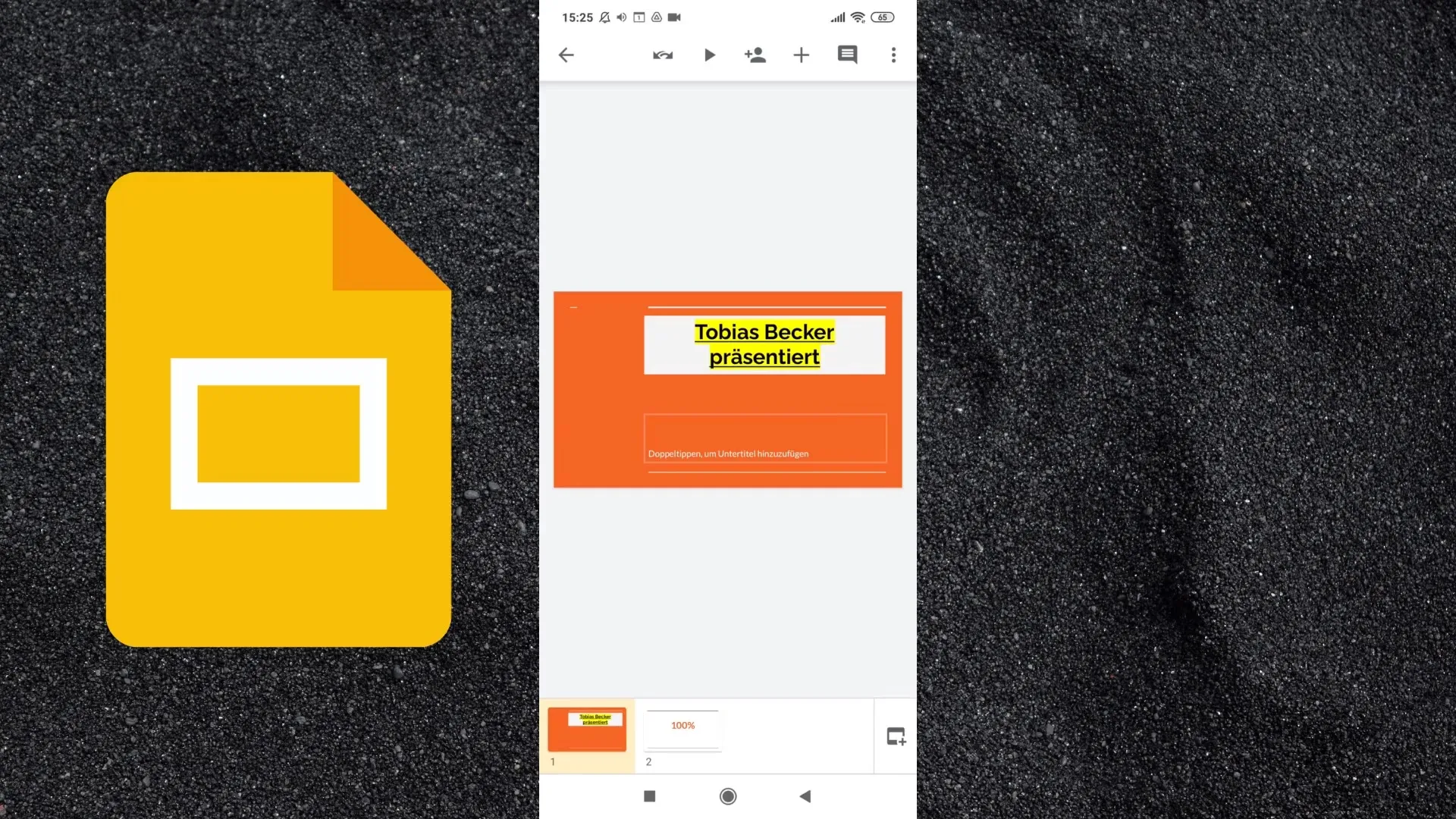
Hoolimata nendest väljakutsetest on soovitatav kasutada Google Slidesi rakendust oma nutitelefonis, et saaksite liikvel olles oma esitlusi vaadata, kommenteerida või muudatusi teha.
Kokkuvõte
Google Slidesi rakendus on võimas tööriist kõigile, kes teevad esitlusi. Kasutajasõbralikkuse ja oluliste funktsioonidega annab see teile paindlikkuse oma töid hallata ka nutitelefonis.
Sagedased küsimused
Kuidas alla laadida Google Slidesi rakendus?Otsige Google Play poest või Apple App Store'ist "Google Präsentationen" ja klõpsake "Installi".
Kas ma saan rakendust kasutada tasuta?Jah, Google Slidesi rakendust saab alla laadida ja kasutada tasuta.
Mis funktsioone pakub rakendus võrreldes töölauaversiooniga?Rakendus pakub peaaegu kõiki töölauaversiooni funktsioone, kuid on vähem intuitiivne väikestel ekraanidel kasutamisel.
Kas ma saan oma esitlustele juurde pääseda ka ilma internetiühenduseta?Jah, saate oma esitlused kättesaadavaks teha ka ilma internetiühenduseta, aktiveerides selle võimaluse sätetes.
Kuidas saan korraldada oma esitluskausta?Looge uusi kaustu või liigutage esitlusi juba olemasolevatesse kaustadesse rakenduses olevate vastavate valikute abil.


